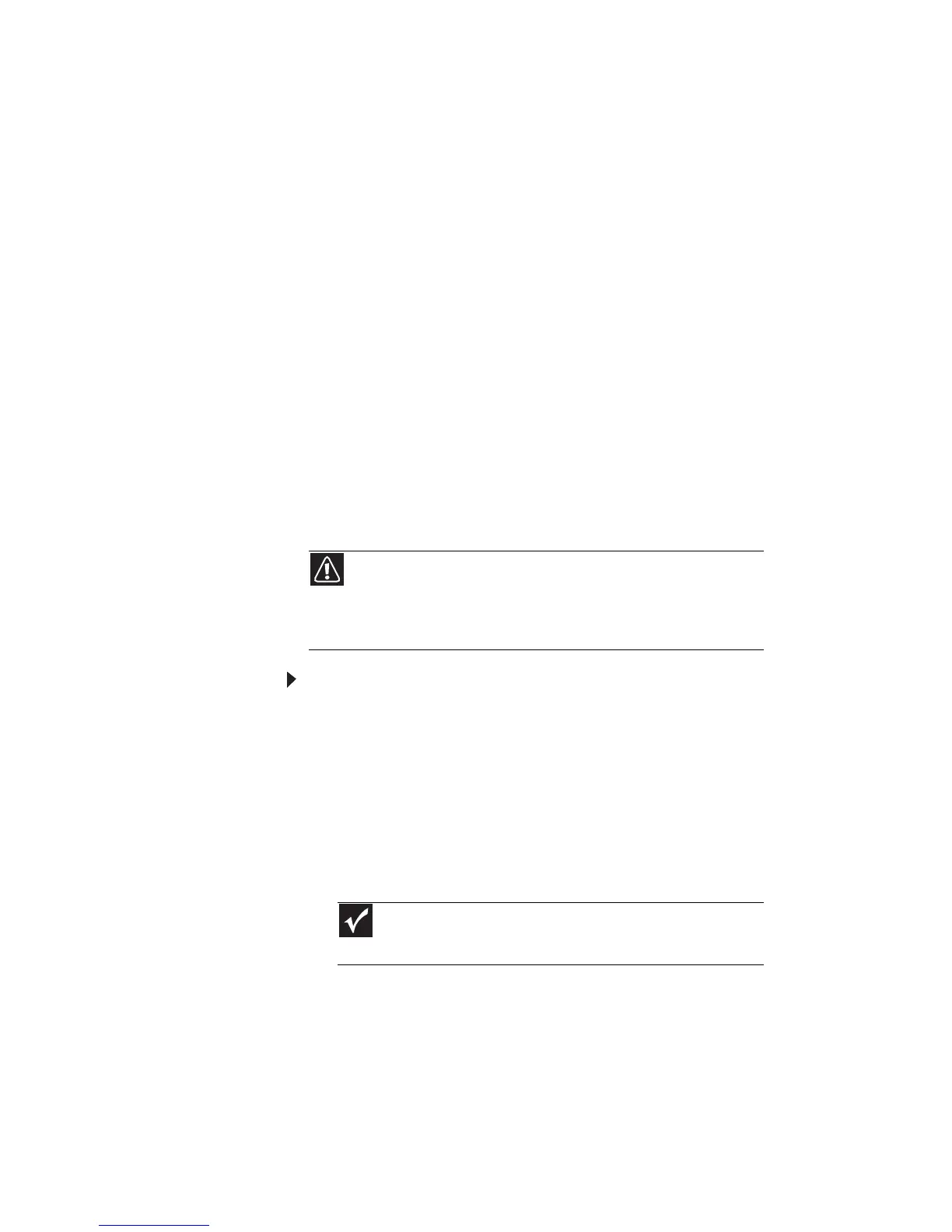第 6 章 : ノートブック PC を携帯した旅行
70
セキュリティ
• ホテルから外出する際にノートブック PC を部屋に置いて
おけるように、ノートブック
PC用のケーブルロックを手に
入れます。
• 空港や駅、またはバスターミナルでは常にノートブックPC
を手元に置いておいてください。警備の検問所でエックス
線の機械を通過したらすぐにノートブックPCを受け取る
ようにしてください。
• 盗難や紛失の場合に備え、ノートブックPCのモデル番号と
シリアル番号(底面に記載)を書き留めて安全な場所に保管
しておきます。ノートブックPCとアクセサリに名刺や住所
のラベルを付けておきます。
• 隣や後ろに座っている人は、ノートブックPCのディスプレ
イを見ることができます。プライバシーが守られない状況
では、極秘ファイルの作業は避けるようにします。
• 起動パスワードを使って、ノートブックPCへのアクセスを
制限します。起動パスワードはBIOSユーティリティで設定
できます。
起動パスワードを設定するには :
1
ノートブック PC を再起動します。起動時の画面が表
示されたら、F2 キーを押します。BIOS セットアップ
ユーティリティが開きます。
2 [Security ( セキュリティ )] メニューを開き、[Set
Supervisor Password (
管理者パスワードの設定 )] を
強調表示し、ENTER キーを押したら、画面の指示に従
います。ユーザー ( 起動 ) パスワードを設定するため
に、管理者パスワードを設定する必要があります。
3 [Set User Password ( ユーザーパスワードの設定 )] を
強調表示し、ENTER キーを押したら、画面の指示に従
います。これが起動時に入力する必要があるパスワー
ドです。
注意
忘れにくく、他人が簡単に推測できないようなパスワードを使いま
す。パスワード機能により安全にデータが保護されますが、一旦パスワー
ドを忘れたら簡単に復元できません。パスワードを忘れた場合、ノートブッ
ク
PCをGatewayに送り返していただく必要があります。
重要
BIOSセットアップユーティリティを使用するたびに、管理者パ
スワードを入力する必要があります。
